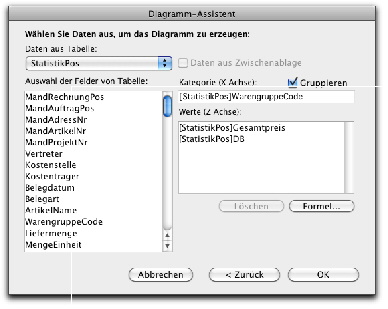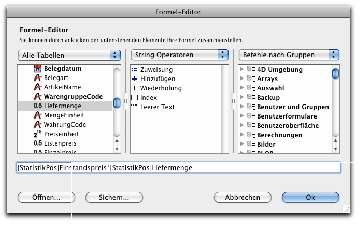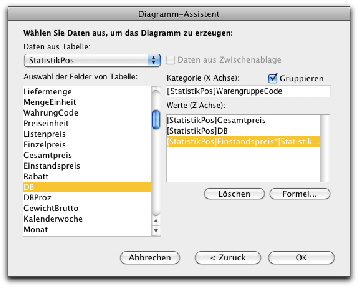Angenommen, Sie befinden sich in der Datei "StatistikPos". Für die Statistikpositionen eines bestimmten Zeitraums soll eine zweidimensionale Grafik erstellt werden, die für alle Warengruppen den erzielten Umsatz (Gesamtpreis) und den Rohertrag (DB) darstellt.
Voraussetzung:
• Die gewünschten Statistikpositionen wurden bereits nach
Belegdatum
selektiert.
• Sie haben den voreingestellten Diagrammtyp
2D Säulen
übernommen und
• befinden sich im Bildschirm zur
Datenauswahl
|
Daten aus Tabelle
|
Das Popup-Menü
Daten aus Tabelle
zeigt defaultmäßig diejenige Datei an, aus der Sie den Diagramm-Assistenten aufgerufen haben.
|
|
Feldliste
|
Im darunterliegenden Layout der linken Bildschirmhälfte werden alle
Felder der aktuellen Datei
aufgelistet.
Haben Sie einen zweidimensionalen Diagrammtyp ausgewählt (in unserem Beispiel 2D Säulen) sind auf dem Datenauswahlbildschirm zwei Achsen zu definieren:
|
|
Kategorie
(X Achse)
|
Die horizontale
X Achse
zeigt die
Kategorien
an, in die sich die darzustellenden Werte unterteilen, in unserem Beispiel die einzelnen Warengruppen der Statistikpositionen.
Definieren Sie die
X Achse
zuerst. Doppelklicken Sie in der Feldliste auf das Feld
WarengrupenCode
oder "ziehen" Sie das Feld bei gedrückter Maustaste aus der Feldliste in das Feld
Kategorie (X Achse)
|
|
Gruppieren
|
Die Checkbox
Gruppieren
ist defaultmäßig "angehakt". Datensätze der gleichen Kategorie (in unserem Beispiel: Warengruppe) werden in diesem Fall auf der
X Achse
zusammengefasst dargestellt.
|
|
Werte
(Z Achse)
|
Die vertikale
Z Achse
stellt die
Werte
dar, die für jede Kategorie berechnet werden.
Verfahren Sie bei der Feldauswahl für die
Z Achse
wie weiter oben für die X Achse beschrieben. Wählen Sie für unser Beispiel die Felder
Gesamtpreis
und
DB
als darzustellende Werte der
Z Achse
aus:
|
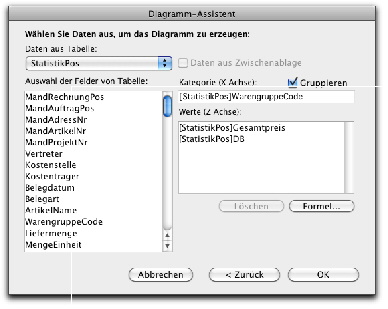
|
Grafik erzeugen
|
Haben Sie alle Werte definiert, erzeugen Sie die gewünschte Grafik durch Bestätigen des
OK-Buttons
am rechten unteren Bildrand. Die Grafik wird nach der benötigten Berechnungszeit am Bildschirm ausgegeben:
|
Hinweis:
Die Rechenzeit für die Grafikerstellung verkürzt sich, wenn Sie Ihre
Selektion von Datensätzen
(im Beispiel: Statistikpositionen) nach den gewünschten
Kategorien der X Achse
(im Beispiel: Warengruppencode) sortieren,
bevor
Sie den Diagramm-Assistenten aufrufen. Das
Gruppieren
der Daten wird dadurch quasi "vorverlegt" und die eigentliche Grafik kann schneller erstellt werden.
|
Berechnungsformel für Z Achse
|
Die zweidimensionale Grafik zur Warengruppenstatistik berücksichtigt bislang nur in der Datenbank vorhandene Werte. 4D Chart kann jedoch auch Werte grafisch darstellen, die nicht in den Dateien selbst enthalten sind, aber
durch Berechnungen
aus den Daten Ihrer Datenbank
erzeugt
werden können.
Hierzu besteht die Möglichkeit, bei der Datenauswahl eine
Berechnungsformel
zu editieren.
Hinweis:
Formeln sind
nur bei zweidimensionalen Diagrammen
möglich.
|
Angenommen, Sie möchten Ihre Warengruppengrafik um eine Säule erweitern, die bezogen auf die gelieferten Mengen die
Summe aller Einstandspreise
wiedergibt. Der Einstandspreis wird jedoch in jedem StatistikPos-Datensatz pro Stück verwaltet.
Für die gewünschte grafische Darstellung müssen Sie daher als zusätzlichen Wert der Z Achse folgende Berechnungsformel editieren:
[StatistikPos]Einstandspreis*[StatistikPos]Liefermenge
|
Formel
|
Klicken Sie im Datenauswahl-Bildschirm auf den Button
Formel Es erscheint ein
Formel-Editor wie Sie ihn vielleicht schon aus dem 4D Bericht kennen.
Stellen Sie das Popup-Menü "Haupttabelle" auf "Alle Tabellen" um. Sie sehen nun darunter eine alphabetische Auflistung aller in Ihrer Datenbank vorhandenen
Dateien Bewegen Sie sich in der Liste zur aktuellen Datei "StatistikPos". Durch Klicken auf das Dreiecksymbol links neben dem Dateinamen öffnen Sie die
alphabetische Feldliste
der ausgewählten Datei:
|
|
Formel editieren
|
Erstellen Sie die Berechnungsformel für Ihr Diagramm, indem Sie die erforderlichen Felder
Einstandspreis
und
Liefermenge
der Datei "StatistikPos" durch Doppelklicken in der Feldliste auswählen und durch den Operator "*" verknüpfen:
|
Wird die Formel im Editierbereich des Formel-Editors korrekt angezeigt, bestätigen Sie den
OK
-Button. Sie gelangen zurück zum Datenauswahl-Bildschirm. Hier wird die Berechnungsformel nun als zusätzlicher
Wert der Z Achse
angezeigt:
|
Wert löschen
|
Möchten Sie einen Wert der Z Achse aus dem Layout löschen, markieren Sie den betreffenden Eintrag und aktivieren Sie den nun zugänglichen
Löschen
-Button.
|
Ist Ihr Diagramm korrekt vorbereitet, bestätigen Sie "OK". Die Grafik wird daraufhin errechnet und am Bildschirm ausgegeben, nunmehr ergänzt um eine dritte Säule, die für jede Kategorie die
Summe der Einstandspreise
wiedergibt: